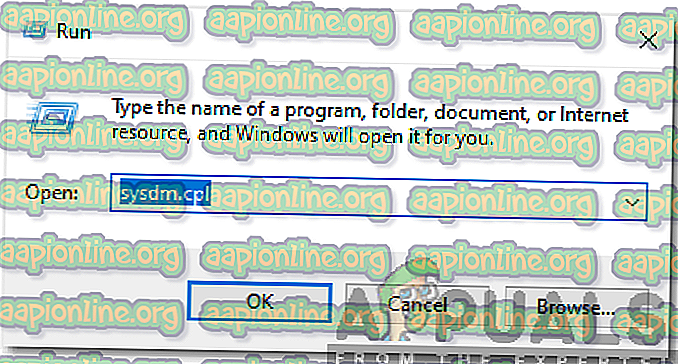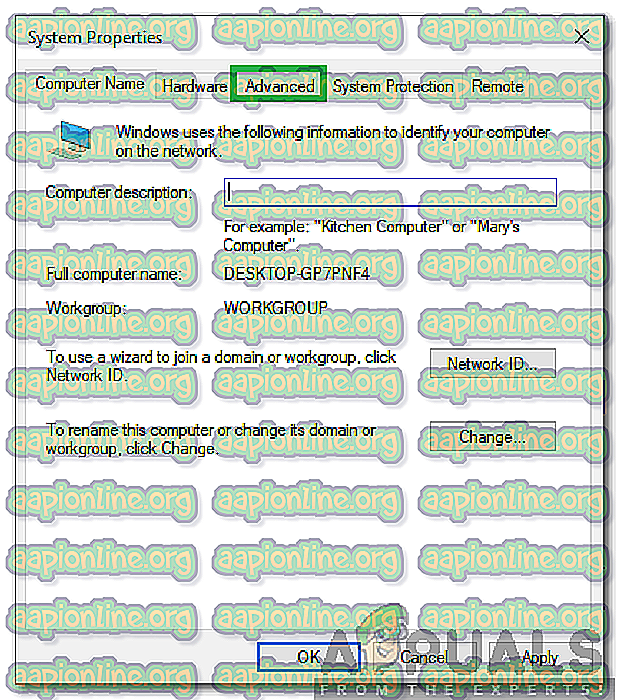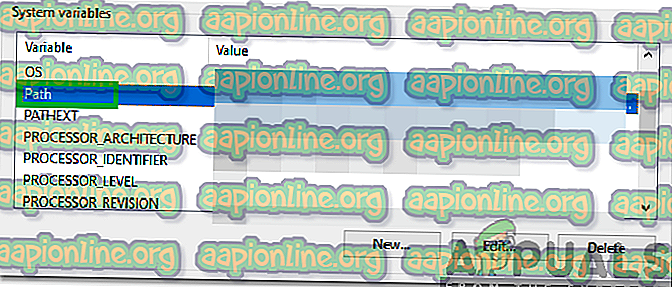Як додати шлях до Python?
Python - мова програмування, вперше випущена в 1991 році. У ній є додаток, який можна використовувати в декількох операційних системах, а розробники можуть писати і розробляти новий код на ньому. Python - одна з найбільш широко використовуваних мов програмування завдяки величезним можливостям, які він передбачає для розробника та широкої підтримки.

Щоразу, коли користувач вводить слова " python " у командному рядку, він повертає помилку, і весь шлях потрібно вказати для того, щоб він працював належним чином. Це тому, що командному рядку потрібно знайти "python.exe", щоб завантажити вихід, і він не може це зробити, якщо не вказано весь шлях. У цій статті ми покажемо, як назавжди додати шлях до Python, щоб виправити цю проблему. Після цього ви зможете запустити “python.exe”, не вказуючи весь шлях.

Як додати шлях до Python?
Важливо додати шлях до python, щоб він працював у командному рядку без необхідності вказувати шлях при кожному запуску команди. Тому на цьому кроці ми додамо шлях до python постійно. Після цього нам не доведеться щоразу входити в шлях. Натомість нам просто доведеться ввести "python". Для цього:
- Натисніть “ Windows ” + “ R ”, щоб запустити рядок запуску.
- Введіть “ sysdm . cpl ”, щоб відкрити вікно« Властивості системи ».
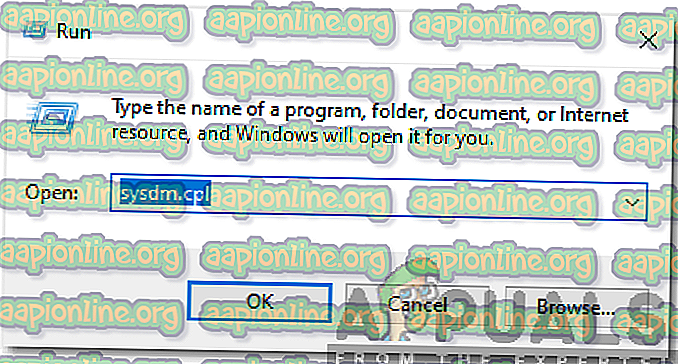
- Клацніть на вкладці « Додатково » та виберіть параметр « Змінні середовища ».
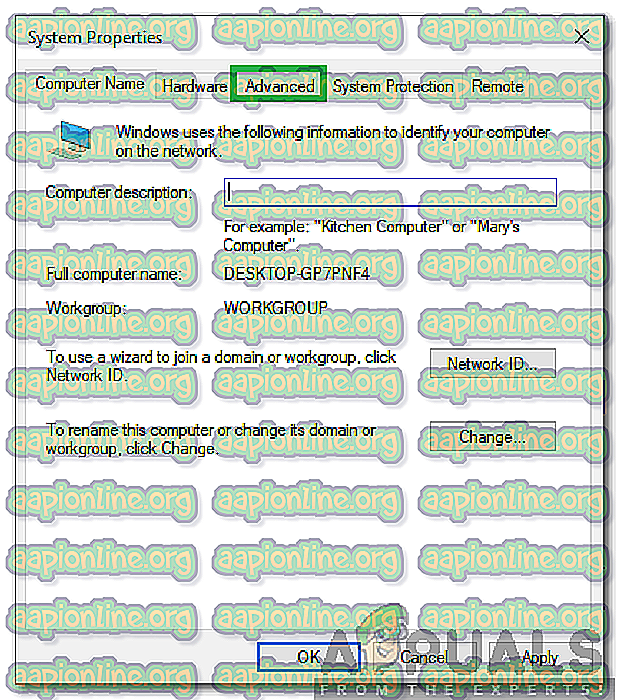
- У вікні " Змінні користувача для " Ім'я користувача "" натисніть на опцію " PT5Home ".
- У вікні " Змінна системи " натисніть на опцію " Шлях " і виберіть " Змінити ".
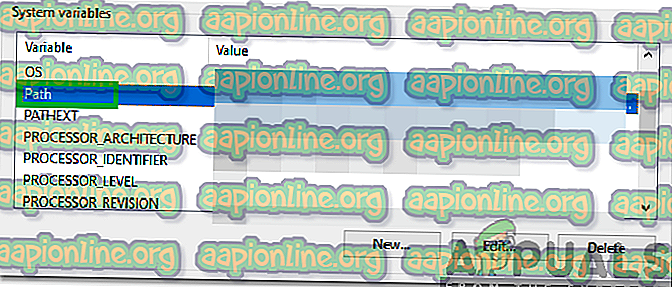
- Клацніть на кінці запису « Змінне значення » та додайте « ; ".
- Не залишаючи місця після символу крапки з комою, введіть повний шлях до папки, в якій “ Python . exe ”.
- Клацніть на " OK ", щоб зберегти свої настройки.
- Шлях до python тепер додано, ви завжди можете ввести " Python " у командному рядку та переконатися, що шлях додано.